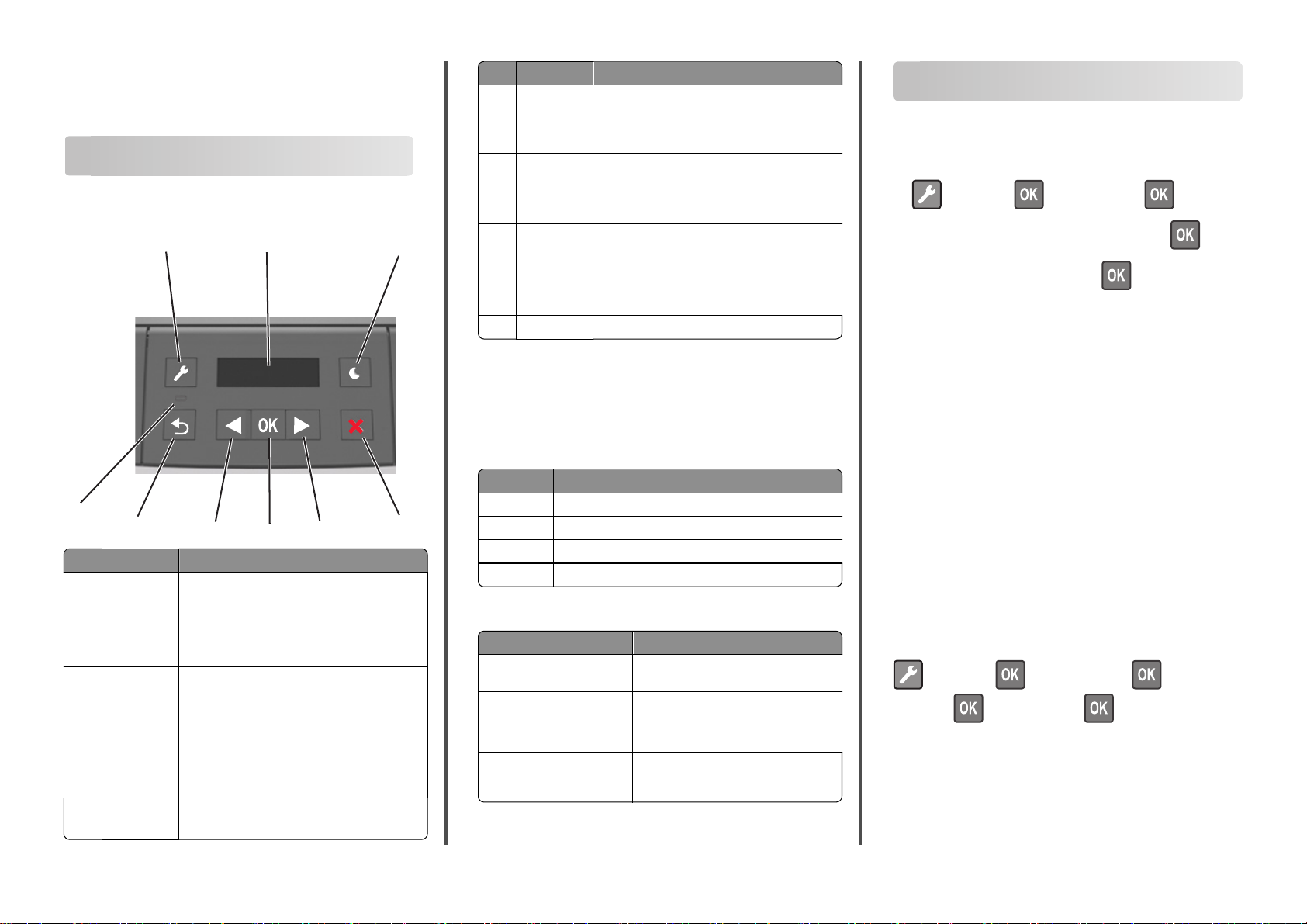
快速参考
了解打印机
使用打印机控制面板
1
使用 来
5 向右箭头按钮
6 “选择”按钮
2
3
7 向左箭头按钮
8 “返回”按钮 返回到上一个屏幕
9 指示灯 决定打印机的状态。
•
滚动菜单或在屏幕和菜单选项之间移动
•
滚动设置或文本
箭头按钮来滚动设置
开按钮
•
打开菜单
•
显示菜单的可用值或设置。当前的默认设置用
星号(*)标示。
•
将显示的值保存为新的用户默认设置。
•
滚动菜单或在屏幕和菜单选项之间移动
•
滚动设置或文本。对于有数字值的菜单,按住
箭头按钮来滚动设置。当出现您需要的值时松
开按钮。
。对于有数字值的菜单,按住
。当出现您需要的值时松
。
。
。
。
。
理解指示灯和“睡眠”按钮灯的颜色
打印机控制面板上的指示灯和
打印机状态或状况
。
“睡眠”按钮灯的颜色表示一定的
加载纸张和特殊介质
设置纸张尺寸和类型
1 从打印机控制面板,导览至:
>纸张菜单 > >纸张尺寸/类型 >
2 选择进纸匣 [x] 尺寸或进纸匣 [x] 类型,然后按 。
3 更改纸张尺寸或类型设置,然后按 。
注意:
• 标准 250 页进纸匣(进纸匣 1)、250 或 550 页进纸匣选件
(进纸匣 2)和多功能进纸器的纸张尺寸设置必须在“纸张
尺寸”菜单中手动设置。
• “进纸匣 1”的出厂默认纸张类型是“普通纸张”。
• 多功能进纸器的出厂默认纸张类型是“自定义类型 6”。
• 纸张类型设置必须为所有进纸匣手动设置。
9
8
使用 来
1 “菜单”按钮 打开菜单
2 显示屏 查看打印选项,以及状态和错误消息。
3 “睡眠”按钮 启用“睡眠”模式或“休眠”模式。
4 “停止”按钮
7
注意:
•
菜单仅在打印机处于“就绪”状态时可用。
•
当在菜单内导览时按此按钮将使打印机控制
面板返回到顶层菜单屏幕。
注意:
•
按任意硬件按钮将使打印机从“睡眠模式”
唤醒。
•
按“睡眠”按钮或电源开关将使打印机从
“休眠”模式唤醒。
•
退出菜单并返回到“就绪”
•
停止打印机活动,如打印或下载字体。
6
。
5
状态。
指示灯颜色及其相应的打印机状态
配置 Universal 纸张设置
指示灯 打印机状态
关 打印机电源已关闭或处于“休眠
4
绿灯闪烁 打印机正在预热、处理数据或打印作业
绿灯长亮 打印机电源已打开,但是空闲
红灯闪烁 打印机要求用户干预。
”模式。
。
。
Universal 纸张尺寸是用户定义的设置
单中预先设置的纸张尺寸进行打印
注意:
• 支持的最大 Universal 尺寸为 216 x 355.6 毫米
寸)。
• 在多功能进纸器中支持的最小 Universal 尺寸为 76 x 127 毫
”按钮灯颜色及其相应的打印机状态
“睡眠
按钮灯
“睡眠”
关 打印机电源关闭,空闲或处于“
琥珀色灯长亮 打印机处于“睡眠”
琥珀色灯闪烁 打印机正在进入“休眠”模式或者正在从
以缓慢的脉冲模式,琥珀色灯
闪烁 0.1 秒,然后完全关闭 1.9
秒
打印机状态
态。
模式。
“休眠”模式唤醒
打印机处于“休眠”模式
。
就绪”状
。
米(3 x 5 英寸)。
寸为 183 x 210 毫米(7.2 x 8.3 英寸)。
从打印机控制面板
>纸张菜单 > >Universal 设置 > >
度量单位 >
指定纸张高度和宽度
1 从打印机控制面板
在进纸匣选件中支持的最小
,导览至:
> 选择度量单位 >
,导览至:
1
,让您使用没有在打印机菜
。
(
8.5 x 14 英
Universal 尺
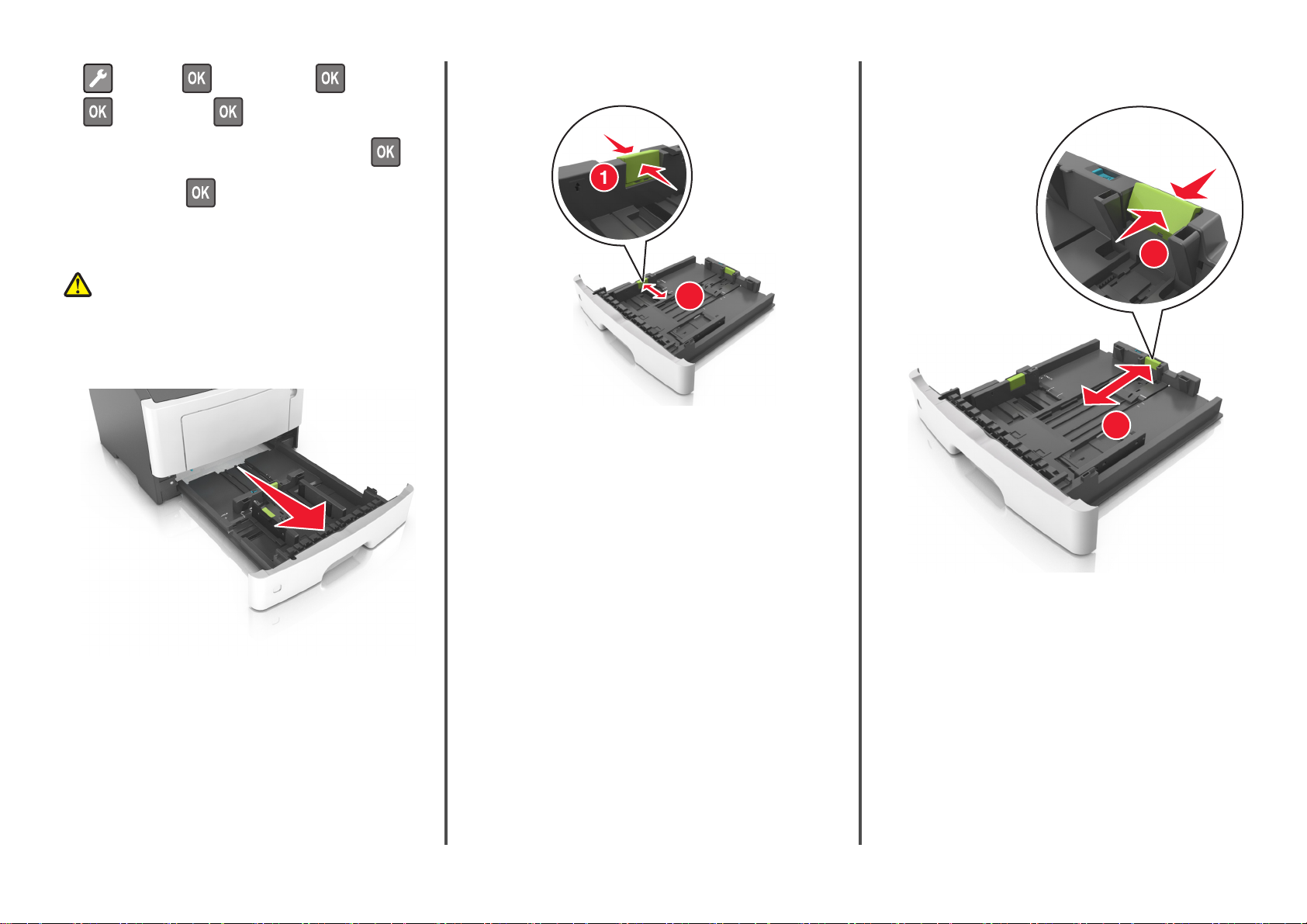
>纸张菜单 > >Universal 设置 > >度量单位 >
> 选择度量单位 >
2 按箭头按钮,直到出现纵向高度或纵向宽度,然后按 。
3 更改设置,然后按 。
2 压住宽度导片凸柱,然后将它滑动到与您加载的纸张尺寸相符
的正确位置上
。
3 压住长度导片凸柱,然后将它滑动到与您加载的纸张尺寸相符
的正确位置上
。
加载进纸匣
当心—可能的伤害:为了减少设备不稳定的风险,请分别
加载每一个进纸匣。在需要加载之前,保持所有其他的进
纸匣为关闭状态
1 完全拉出进纸匣。
注意:当正在打印作业,或者打印机显示屏上出现忙时,请
勿移除进纸匣。否则可能造成卡纸。
。
L
G
L
C
E
X
E
5
B
1
A
5
A
6
2
L
G
L
E
X
E
B
C
5
A
5
注意
A
5
A
6
A5
2
:
LGL
EXEC
B5
• 对于一些像 letter、legal 和 A4 这样的纸张尺寸,压住长
度导片凸柱并将它向后滑动到可以容纳它们长度的位
置。
• 当加载 legal 尺寸纸张时,长度导片延长超过基座,使得
纸张会接触到灰尘。为保护纸张免受灰尘,您可以单独
购买防尘盖板。如需更多信息,请与客户支持联系。
• 如果您在标准进纸匣中加载 A6 尺寸纸张,请压住长度导
片凸柱并将它向进纸匣中心滑动,直到 A6 尺寸的位置。
• 确认宽度和长度导片与进纸匣底部的纸张尺寸指示器对
。
齐
2
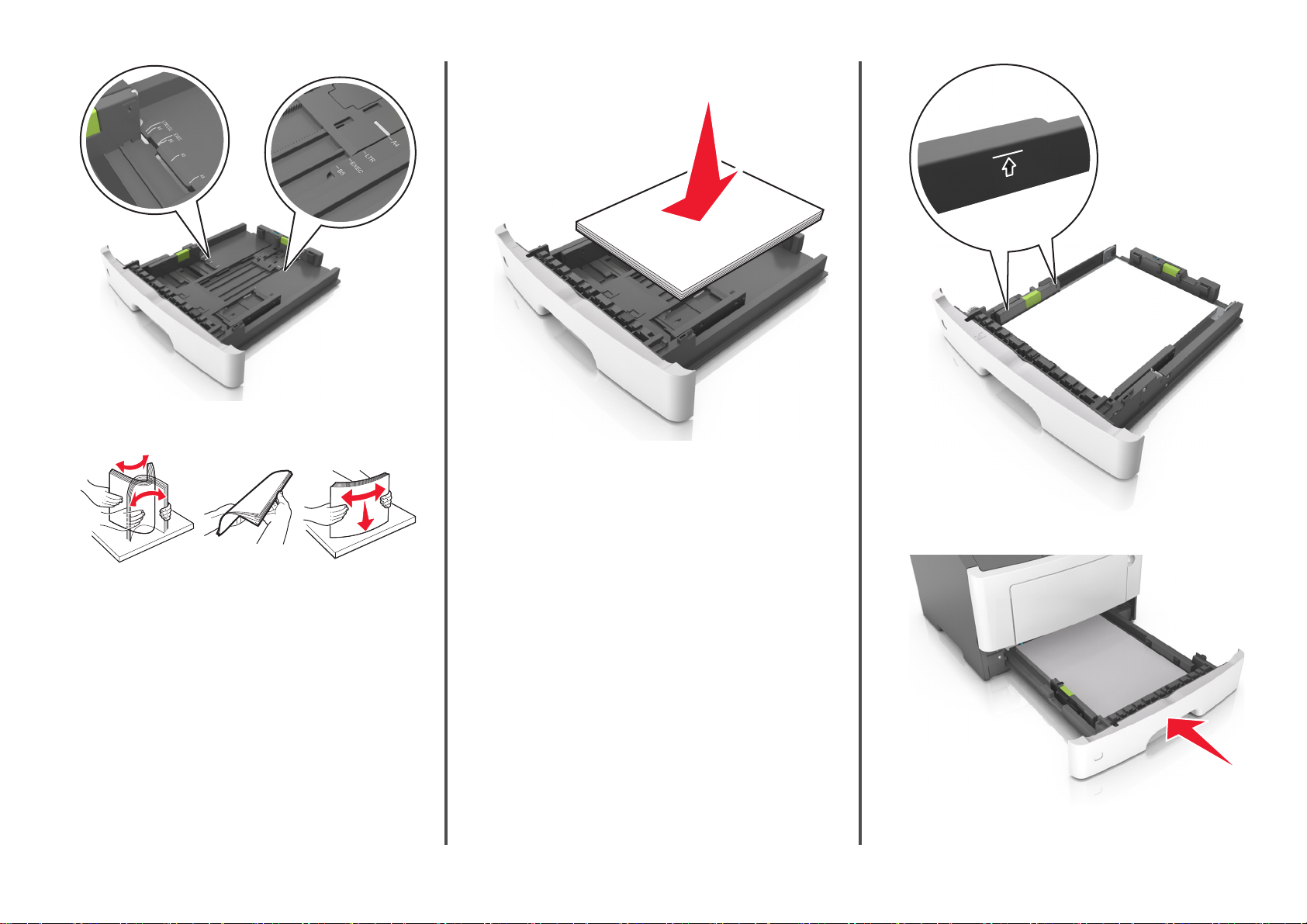
LTR/LGL
A4
EXEC
B5
A5
A6
A
4
LT
R
E
X
E
C
B5
A5
4 前后弯曲纸张,使它们松散,然后将它们扇形展开。不要折叠
或弄皱纸张。对齐纸张的边缘。
5 加载纸张
。
注意:
• 当使用再生纸或预印纸时,将可打印面朝下加载。
• 当加载预打孔的纸张时,将有孔的顶边对着进纸匣的前
部。
• 当加载信签时让打印面朝下,并且将页面顶边对着进纸
匣的前部。对于两面打印,当加载信签时让打印面朝
上,并且将页面底边对着进纸匣的前部。
• 确认纸张低于位于宽度导片侧面的最大纸张加载指示
线。
6 插入进纸匣
。
3
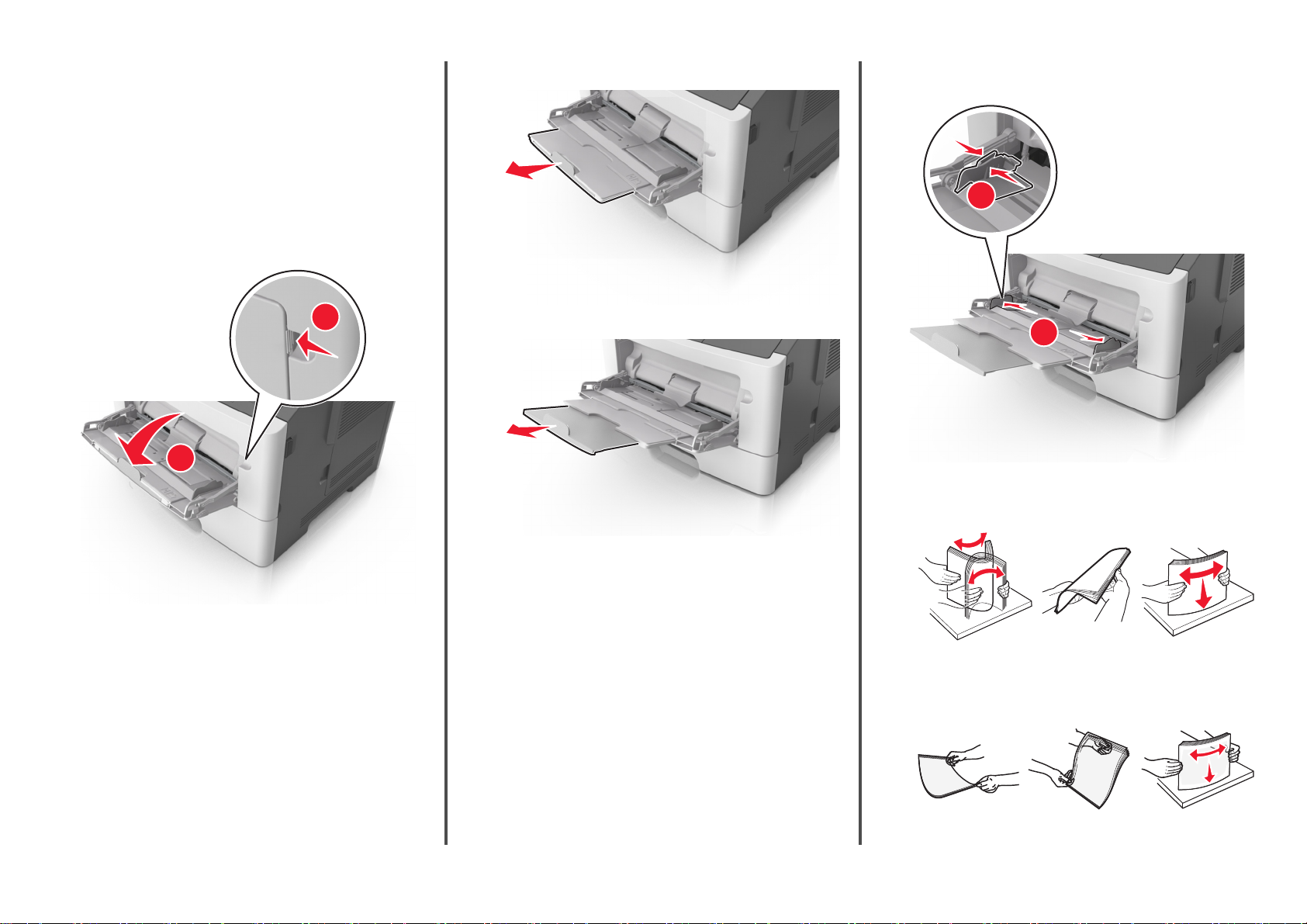
7 从打印机控制面板,在“纸张”
型以匹配进纸匣中加载的纸张
注意:设置正确的纸张尺寸和类型以避免卡纸和打印质量问
题。
菜单中设置纸张尺寸和纸张类
。
加载多功能进纸器
当使用不同尺寸和类型的纸张或特殊介质(如卡片纸、透明胶片
和信封)打印时,请使用使用多功能进纸器。您也可以将它用于
信签的单面打印作业。
1 打开多功能进纸器。
a 拉出多功能进纸器扩展板
。
2 压住左宽度导片上的凸柱,然后将导片移动到与您加载的纸张
相符的位置
。
1
1
b 轻轻地拉扩展板,以使多功能进纸器完全展开。
2
2
3 准备要加载的纸张或特殊介质。
• 前后弯曲纸张,使它们松散,
折叠或弄皱纸张。
• 拿住透明胶片的边缘。前后弯曲透明胶片,使它们松散,
然后将它们扇形展开。
注意:避免接触透明胶片的可打印面。小心不要刮伤它
们。
对齐纸张的边缘。
然后将它们扇形展开。不要
对齐透明胶片的边缘。
4

• 前后弯曲信封,使它们松散,
信封的边缘。
然后将它们扇形展开。对齐
4 加载纸张或特殊介质。
注意:
• 不要将纸张或特殊介质强行送入多功能进纸器中。
• 确认纸张或特殊介质低于纸张导片上的最大纸张加载指
示线。过量加载可能造成卡纸。
注意:当加载 A6 尺寸的纸张时,请确认多功能进纸器
扩展板轻轻地靠着纸张的边缘,以使最后几张纸留在原
位。
• 加载信封时,让封舌在左边
,并且打印面朝下。
• 加载纸张、透明胶片和卡片纸时,使推荐的可打印面朝上,
并且顶边首先进入打印机。如需有关加载透明胶片的更多
信息,请参阅透明胶片的包装。
• 加载信签时,让打印面朝上,并且顶边先进入打印机。对
于(两面)双面打印,加载信签时让打印面朝下,并且底
边先进入打印机。
—可能的损坏:
警告
扣、窗口、涂层或自动粘胶的信封
重损坏打印机
永远不要使用带有邮票
。
。这些信封可能会严
、卡扣、摁
5 从打印机控制面板,在“纸张”菜单中设置纸张尺寸和纸张类
型以匹配多功能进纸器中加载的纸张或特殊介质。
进纸匣连接和解除连接
进纸匣连接和解除连接
使用 Embedded Web Server
1
打开 Web 浏览器,然后在地址字段中键入打印机 IP 地址
:
注意
• 在“网络/端口”菜单的 TCP/IP 部分中查看打印机的 IP
地址。IP 地址显示为用小数点分隔的四组数字,例如
123.123.123.123。
• 如果您正在使用代理服务器,请临时禁用它以便正确加
载 Web 页。
2 单击设置 >纸张菜单。
3 更改进纸匣设置来指定进纸匣的纸张尺寸和类型
。
• 要连接进纸匣,请确认进纸匣的纸张尺寸和类型与其他进
纸匣的相匹配。
• 要解除进纸匣连接,请确认进纸匣的纸张尺寸或类型与其
不
他进纸匣的
匹配。
4 单击提交。
。
5

使用计算机上的打印机设置
根据您的操作系统,请使用“
Printer Settings 访问“纸张菜单
注意:您也可以使用打印机控制面板指定进纸匣的纸张尺寸和类
型。如需更多信息,请参阅第 1 页“设置纸张尺寸和类型”。
警告—可能的损坏:进纸匣中加载的纸张应该符合打印机中分配
的纸张类型名称。定影器的温度根据指定的纸张类型而变化。如
果设置没有正确配置,可能出现打印问题。
本地打印机设置实用程序”或
”。
配置自定义纸张类型名称
使用 Embedded Web Server
1
打开 Web 浏览器,然后在地址字段中键入打印机 IP 地址。
注意:
• 打印网络设置页或菜单设置页,然后在 TCP/IP 部分中找
到 IP 地址。IP 地址显示为用小数点分隔的四组数字,例
如 123.123.123.123。
• 如果您正在使用代理服务器,请临时禁用它以便正确加
载 Web 页。
2 单击设置 >纸张菜单 >自定义名称。
3 选择自定义名称,然后键入新的自定义纸张类型名称
。
4 单击提交。
5 单击自定义类型,然后检验新的自定义纸张类型名称是否已替
换自定义名称。
使用计算机上的打印机设置(仅 Windows)
使用“本地打印机设置实用程序
”访问“自定义”菜单。
配置自定义纸张类型
使用 Embedded Web Server
1
打开 Web 浏览器,然后在地址字段中键入打印机 IP 地址。
注意:
• 打印网络设置页或菜单设置页,然后在 TCP/IP 部分中找
到 IP 地址。IP 地址显示为用小数点分隔的四组数字,例
如 123.123.123.123。
• 如果您正在使用代理服务器,请临时禁用它以便正确加
载 Web 页。
2 单击设置 >纸张菜单 >自定义类型。
3 选择自定义纸张类型名称,然后选择自定义纸张类型
。
注意:“普通纸张”是所有用户定义的自定义名称的出厂默
认纸张类型。
4 单击提交。
使用计算机上的打印机设置
根据您的操作系统,请使用“
Printer Settings 访问“自定义”菜单。
本地打印机设置实用程序”或
分配自定义纸张类型
使用 Embedded Web Server
打开 Web 浏览器,然后在地址字段中键入打印机 IP 地址。
1
注意:
• 打印网络设置页或菜单设置页,然后在 TCP/IP 部分中找
到 IP 地址。IP 地址显示为用小数点分隔的四组数字,例
如 123.123.123.123。
• 如果您正在使用代理服务器,请临时禁用它以便正确加
载 Web 页。
2 单击设置 >纸张菜单。
3 从“进纸匣配置”部分,选择纸张来源,然后在纸张类型栏下
面选择自定义纸张类型。
4 单击提交。
使用计算机上的打印机设置
根据您的操作系统,请使用“本地打印机设置实用程序”或
Printer Settings 访问“纸张菜单”。
打印
打印文档
打印文档
1 从打印机控制面板上的
匹配加载的纸张。
2 发送打印作业:
对于 Windows 用户
打开文档后,单击文件 >打印。
a
b 单击属性、首选项、选项或设置。
c 如果需要,请调整设置。
“纸张”菜单,设置纸张类型和尺寸来
d 单击确定 >打印。
对于 Macintosh 用户
在“设定页面”对话中定制设置:
a
1 打开文档后,选择文件 >设定页面。
2 选择纸张尺寸或创建与加载的纸张相符的自定义尺寸
3 单击好。
b 在“打印”对话中定制设置:
1 打开文档后,选择文件 >打印。
如果需要,单击提示三角形来查看更多选项。
2 如果需要,从“打印”对话和弹出菜单调整设置。
注意:要使用特定类型的纸张打印,请根据加载的
纸张调整纸张类型设置
。
进纸器
,或者选择适当的进纸匣或
3 单击打印。
调整碳粉浓度
使用 Embedded Web Server
1
打开 Web 浏览器,然后在地址字段中键入打印机 IP 地址。
注意:
• 在“网络/端口”菜单的 TCP/IP 部分中查看打印机的 IP
地址。IP 地址显示为用小数点分隔的四组数字,例如
123.123.123.123。
• 如果您正在使用代理服务器,请临时禁用它以便正确加
载 Web 页。
2 单击设置 >打印设置 >质量菜单 >碳粉浓度。
3 调整碳粉浓度设置
4 单击提交。
使用计算机上的打印机设置
根据您的操作系统,请使用“本地打印机设置实用程序
Printer Settings 调整碳粉浓度设置
使用打印机控制面板
从打印机控制面板,导览至:
1
>设置 > >打印设置 > >质量菜单 > >
碳粉浓度 >
2 调整碳粉浓度
。
。
。
。
”或
6

3 按 。
打印信息页
打印字体样本列表
从打印机控制面板,导览至下面任一项:
取消打印作业
从打印机控制面板取消打印作业
从打印机控制面板,按 > 。
从计算机取消打印作业
注意:
• 当“卡纸协助”设置为“开”
后自动将空白页或部分打印的页面送入标准接纸架中。检查
您的打印输出纸堆是否有要丢弃的页面
• 当“卡纸恢复”设置为“开”
印被卡的页面。然而,“自动
面。
时,打印机在清除被卡的页面
。
或“自动”时,打印机重新打
”设置并不能保证将打印该页
1
2
>报告 > >打印字体 > >PCL 字体 >
或
>报告 > >打印字体 > >PostScript 字体 >
打印菜单设置页
打印菜单设置页来查看当前的菜单设置并检验打印机选件是否安
装正确。
注意:如果您没有更改任何菜单项设置,那么菜单设置页将列出
所有的出厂默认设置。当您从菜单选择并保存其他设置时,它们
用户默认设置
将作为
访问菜单,选择另一个值并保存它之前一直保持有效。
从打印机控制面板
>报告 > >菜单设置页 >
替代出厂默认设置。用户默认设置在您再次
,导览至:
打印网络设置页
如果打印机连接在网络上,请打印一份网络设置页来检验网络连
接。此页也提供帮助网络打印配置的重要信息。
1 从打印机控制面板,导览至:
>报告 > >网络设置页 >
注意:如果安装了可选的打印服务器,会出现打印网络
[x] 设置页。
2 检查网络设置页上的第一部分,并确认状态为“Connected
(已连接)”。
如果状态为“Not Connected(未连接)”,表示 LAN 分接器
可能不活动或网络电缆可能出现功能故障。请咨询系统支持人
员以找到解决办法,然后再打印一份网络设置页。
对于 Windows 用户
1 打开“打印机”文件夹。
在 Windows 8 中
从“搜索”Charm 菜单,键入运行,然后导览至:
应用程序列表 >运行 >键入 control printers >确定
在 Windows 7 或更早的版本中
a 单击 ,或单击开始,然后单击运行。
b 在“开始搜索”或“运行”对话中,键入 control
printers。
c 按 Enter(回车键),或单击确定。
2 双击打印机图标。
3 选择您要取消的打印作业。
4 单击删除。
对于 Macintosh 用户
1 从 Apple 菜单,导览至下面某一项:
• 系统预置 >打印和扫描 > 选择您的打印机 >打开打印队列
• 系统预置 >打印和传真 > 选择您的打印机 >打开打印队列
2 从打印机窗口,选择您要取消的打印作业,然后删除它。
清除卡纸
理解卡纸消息和位置
当发生卡纸时
除卡纸的消息
。
卡纸
,打印机显示屏上会出现指示卡纸位置和信息以清
。打开显示屏上指示的盖门、盖板和进纸匣来移除
6
5
3
4
区域 打印机控制面板消息 操作
1 标准接纸架卡纸,标准接纸
2 后部盖门 卡纸,后部盖
3 进纸匣 1 卡纸,拉进纸匣 1。向
4 进纸匣
[x]
5 多功能进纸器卡纸,多功能进纸
6 前部盖门 卡纸,前部盖门
架 [20y.xx]
门 [20y.xx]
下推蓝色翻盖。
[23y.xx]
进纸匣
卡纸,
[x] [24y.xx]
器。[250.xx]
[20y.xx]
。
卡纸,前部盖门 [20y.xx]
当心—表面很热:打印机内部可能很烫
件烫伤的危险,在接触组件之前
,请等待表面冷却。
取出被卡的纸张
打开后部盖门,然后取出被卡
的纸张。
完全拉出进纸匣 1,接着向下
推前部双面打印翻盖,然后取
出被卡的纸张。
注意:您可能需要打开后部
盖门来清除某些 23y.xx 卡
纸。
拉出指示的进纸匣
被卡的纸张
从多功能进纸器中取出所有纸
张,然后取出被卡的纸张。
打开前部盖门,然后移除碳粉
盒、成像部件和被卡的纸张。
。为避免被发热组
。
,然后取出
。
7

1 按打印机右边的按钮,
2
2 使用手柄将碳粉盒拉出。
然后打开前部盖门。
3 抬起绿色的手柄,然后从打印机内拉出成像部件
。
5 抬起打印机前面的绿色翻盖
。
1
警告—可能的损坏:请勿触摸感光鼓。否则会影响以后打印
作业的打印质量。
6 用力抓住被卡纸张的两边,然后轻轻地将它拉出。
注意:确认已取出所有纸张碎片。
4 将成像部件放在平坦、光滑的表面上。
警告—可能的损坏:不要让成像部件暴露在直射光线下超过
10 分钟。长时间暴露在光线下可能导致打印质量问题。
8

7 将成像部件侧导轨上的箭头与打印机内部侧导轨上的箭头对
齐,然后将成像部件插入打印机中
。
卡纸,后部盖门 [20y.xx]
1 按打印机右边的按钮,然后打开前部盖门。
2
注意:确认已取出所有纸张碎片。
1
8 将碳粉盒的侧导轨与打印机内部侧导轨上的箭头对齐,然后将
碳粉盒插入打印机中
9 关闭前部盖门。
10 从打印机控制面板,按 来清除消息并继续打印。
。
2 轻轻地拉下后部盖门。
当心—表面很热:打印机内部可能很烫。为避免被发
热组件烫伤的危险,在接触组件之前,请等待表面冷
。
却
4 关闭后部和前部盖门。
5 从打印机控制面板
,按
来清除消息并继续打印
卡纸,标准接纸架 [20y.xx]
1 用力抓住被卡纸张的两边
注意:确认已取出所有纸张碎片。
2 从打印机控制面板
,然后轻轻地将它拉出。
,按
来清除消息并继续打印
卡纸,拉进纸匣 1。向下推蓝色翻盖
[23y.xx]
。
。
。
3 用力抓住被卡纸张的两边,
然后轻轻地将它拉出。
9
当心—表面很热:打印机内部可能很烫。为避免被发热组
件烫伤的危险,在接触组件之前,请等待表面冷却。

1 完全拉出进纸匣
。
注意:确认已取出所有纸张碎片。
3 插入进纸匣。
2 找到蓝色的控制杆,然后将它向下拉来释放卡纸。
注意:如果被卡的纸张在双面打印区域内不可见
部盖门,然后轻轻地取出被卡的纸张
。
碎片
3 用力抓住被卡纸张的两边,然后轻轻地将它拉出。
。确认已取出所有纸张
,请打开后
4 插入进纸匣。
5 从打印机控制面板,按 来清除消息并继续打印。
,进纸匣
卡纸
1 完全拉出进纸匣。
2 用力抓住被卡纸张的两边,然后轻轻地将它拉出。
注意:确认已取出所有纸张碎片。
[x] [24y.xx]
4 从打印机控制面板
,按
来清除消息并继续打印
卡纸,多功能进纸器 [250.xx]
1 从多功能进纸器
。
拉出
注意:确认已取出所有纸张碎片。
,用力抓住被卡纸张的两边,然后轻轻地将它
。
10

2 前后弯曲纸张,使它们松散,然后将它们扇形展开
或弄皱纸张。对齐纸张的边缘
。
3 将纸张重新加载到多功能进纸器中。
。不要折叠
注意:确认纸张导片轻轻地靠着纸张的边缘
4 从打印机控制面板
,按
来清除消息并继续打印
。
。
11
